Die folgenden Schritte zeigen Ihnen, wie Sie Ihre erste Landing Page in SeedProd erstellen können.
Bitte vergewissern Sie sich, dass Sie SeedProd installiert haben, bevor Sie weiter unten fortfahren.
Video-Anleitung
Suchen Sie weitere SeedProd-Tutorials?
Besuchen Sie den SeedProd YouTube-Kanal hier.
SeedProd Landing Pages
Loggen Sie sich zunächst in Ihr WordPress-Dashboard ein und gehen Sie zu "Landing Pages" im SeedProd-Menü in der Seitenleiste.
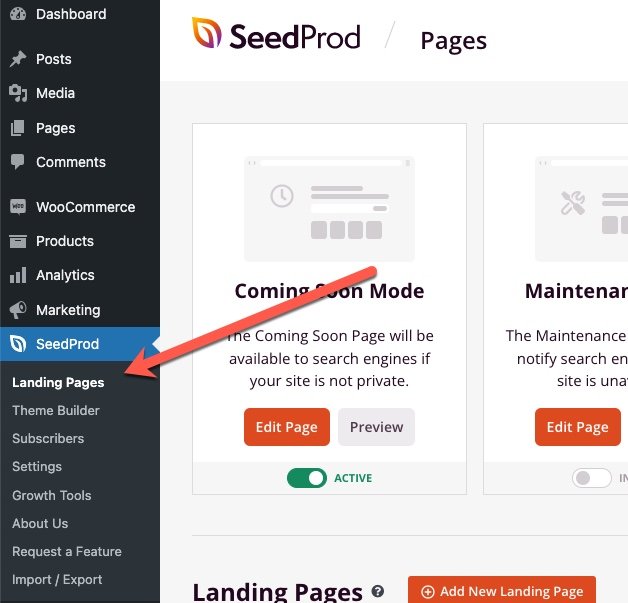
Wählen Sie einen Seitentyp
Wählen Sie dann die Art der Seite, die Sie erstellen möchten.
SeedProd kommt mit vier speziellen Landing Pages und Modi, die Sie verwenden können.
- Demnächst erscheinende Seite: Wählen Sie diese Option, wenn Ihre Website noch nicht gestartet ist. Eine "Demnächst"-Seite wird den Besuchern angezeigt, während angemeldete Besucher die reguläre Website sehen.
- Wartungsseite: Wählen Sie diese Option, wenn Ihre Website aktualisiert wird oder für einen bestimmten Zeitraum ausgeblendet werden soll. Den Besuchern wird eine Wartungsseite angezeigt, während angemeldete Besucher die normale Website sehen.
- Anmeldeseite: Wählen Sie diese Option, wenn Sie eine vollständig angepasste Anmeldeseite erstellen möchten, die die Standard-WordPress-Anmeldeseite ersetzt.
- Benutzerdefinierte 404-Seite: Wählen Sie diese Option, um benutzerdefinierte 404-Seiten zu erstellen, wenn ein Besucher versehentlich auf eine fehlende Seite auf Ihrer Website stößt. So können Sie zusätzliche Funktionen hinzufügen, wie z. B. die Erstellung eines Lead-Magneten zum Sammeln von E-Mails.
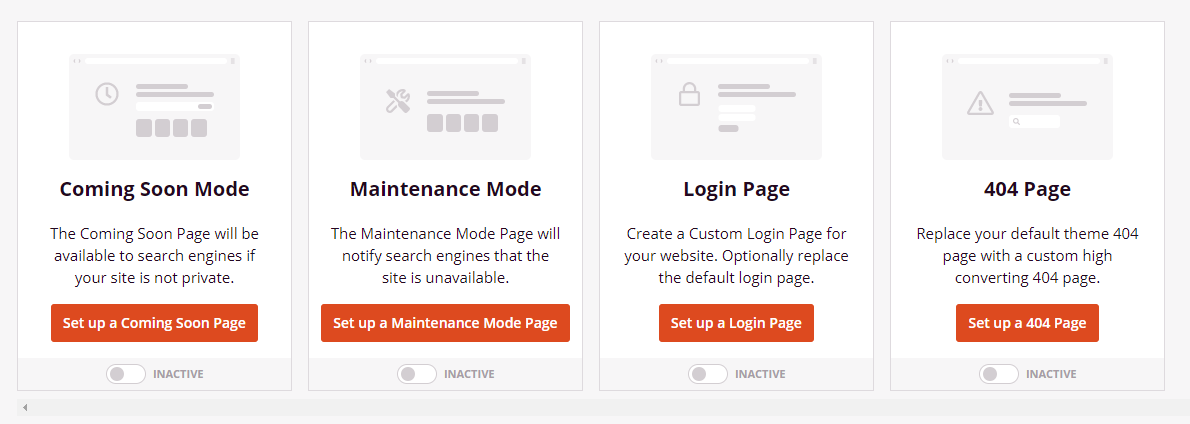
Alternativ haben Sie die Möglichkeit, eine Landing Page von Grund auf neu zu erstellen oder unsere vorgefertigten Vorlagen zu verwenden. Landing Pages können Opt-in, Sales, Webinar, Lead, Thank you, Squeeze Page oder jede Art von Seite sein, die ein bestimmtes Ziel oder einen bestimmten Zweck hat.
Landing Pages haben ihre eigene URL wie: http://example.com/my-landing-page/
Um eine neue Landing Page zu erstellen, klicken Sie einfach auf die Schaltfläche "Neue Landing Page erstellen".
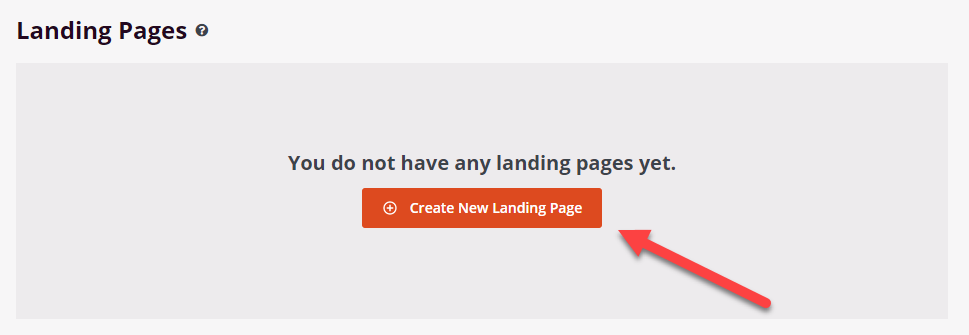
Wählen Sie eine neue Seitenvorlage
Nachdem Sie die Erstellung einer neuen Seite ausgewählt haben, werden Sie von SeedProd aufgefordert, eine neue Seitenvorlage auszuwählen. Sie können die erste Option wählen, d.h. eine "leere Vorlage", mit der Sie bei Null anfangen. Alle anderen Vorlagen sind vorgefertigt und werden in den SeedProd-Seitenersteller importiert, um Ihnen einen Vorsprung zu verschaffen, falls Sie sich dafür entscheiden.
Nachdem Sie auf eine Vorlage geklickt haben, geben Sie einen Seitennamen ein. SeedProd zeigt Ihnen eine Vorschau der Seiten-URL an, die erstellt werden soll. Sie können diese später bei Bedarf ändern. Klicken Sie anschließend auf die Schaltfläche "Speichern und mit der Bearbeitung der Seite beginnen".
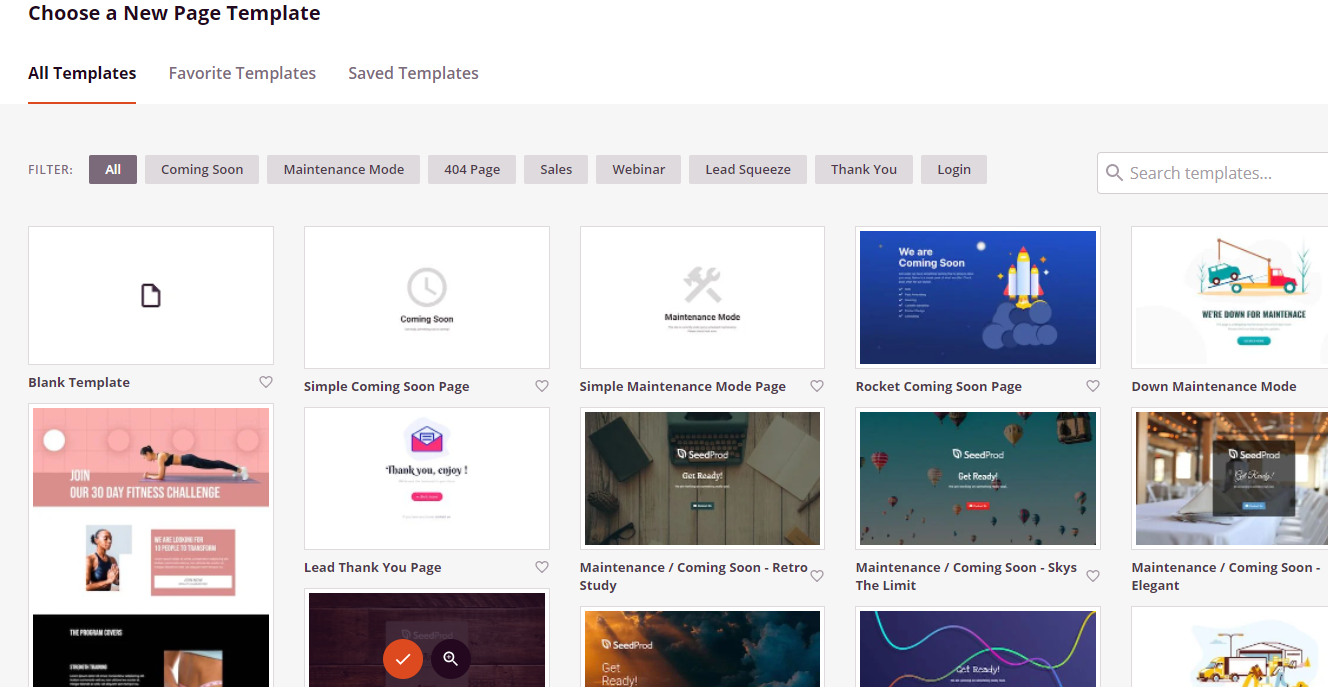
Ihre Seite bearbeiten
Nachdem Sie Ihre Vorlage importiert haben, wird Ihnen der SeedProd Page Builder angezeigt. Auf der linken Seite sehen Sie unsere Blöcke, die Sie per Drag & Drop in die Seite auf der rechten Seite ziehen können.
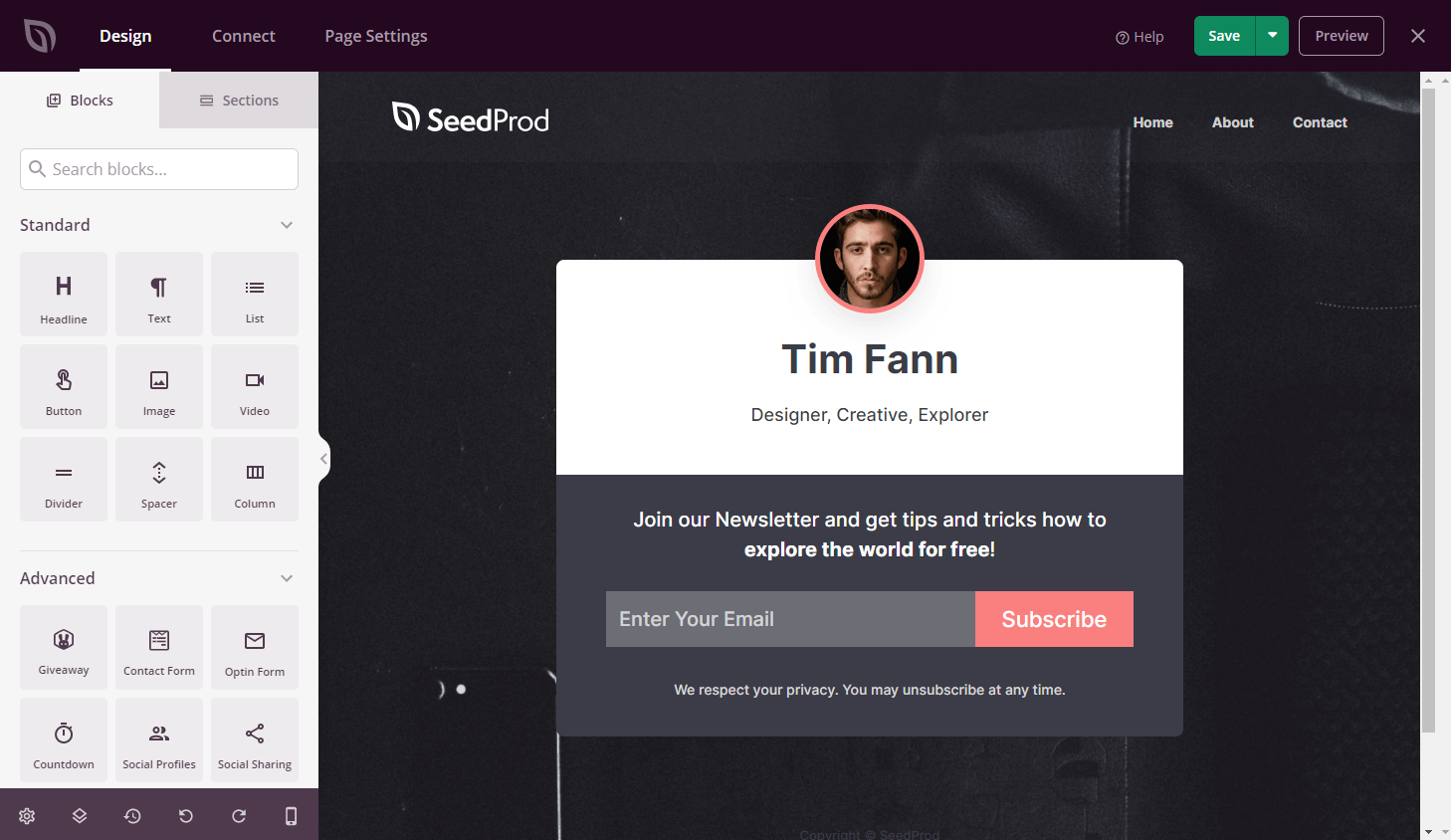
Wenn Sie mehr über die Verwendung des SeedProd Page Builders erfahren möchten, lesen Sie bitte die SeedProd Dokumentation oder sehen Sie sich das Video unten an.
